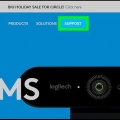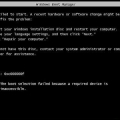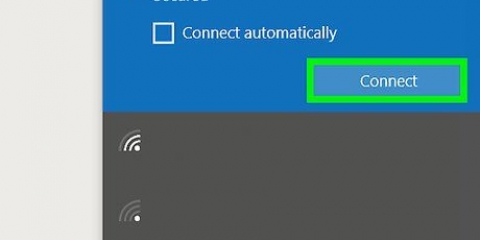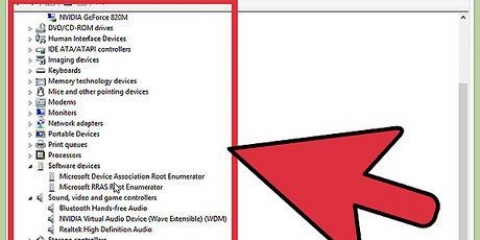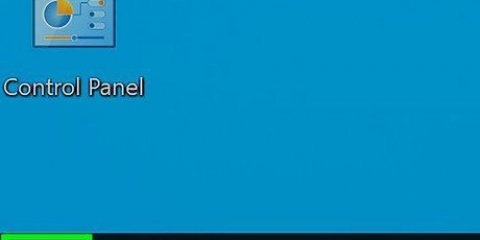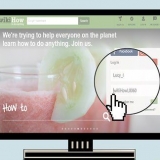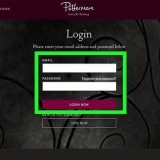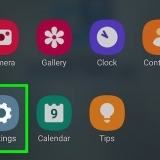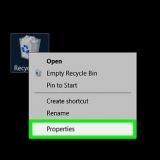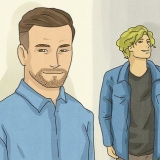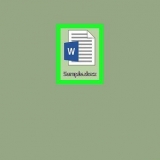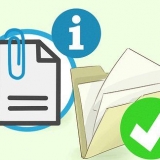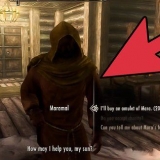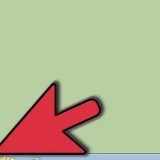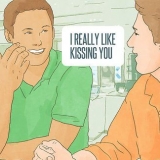Öppna din webbläsare. Besök sidan för nedladdning av grafikkortets drivrutin. Du använder förmodligen Intel, AMD eller NVIDIA. Om du inte är säker, prova bara programvaran för automatisk upptäckt för någon av dem. Kör det automatiska identifieringsverktyget på drivrutinssidan för att skanna din dator och hämta rätt filer.








Felsök en svart inloggningsskärm i windows 7
Denna handledning lär ut hur man fixar svart skärm efter att ha loggat in på Windows 7, även känd som Black Screen of Death (KSOD).
Steg
Metod 1 av 3: Kör Explorer

1. Starta i Windows tills du kommer till den svarta skärmen. Du kanske kan tvinga Windows Explorer att ladda, som sedan kommer att söka efter skadlig programvara och ta bort problemet.

2. TryckCtrl+⇧Skift+esc. Detta bör öppna Aktivitetshanteraren.
Om du inte kan öppna Aktivitetshanteraren, försök att göra en systemåterställning.

3. Klicka på Arkiv-menyn.

4. Klicka på Ny uppgift.

5. typ utforskare.ex och tryck↵ Gå in. I många fall kommer ditt Windows-gränssnitt att öppnas efter en kort tid.
Om Windows fortfarande inte laddas efter flera minuter, försök att inaktivera dina videodrivrutiner.

6. Öppna din webbläsare. När du är tillbaka i Windows måste du börja leta efter problemet som orsakade den svarta skärmen. Det snabbaste sättet att göra detta är med gratisprogrammet Malwarebytes.

7. Gå tillmalwarebytes.org.

8. Klicka på knappen Gratis nedladdning. Gratisversionen av Malwarebytes har alla funktioner du behöver för den här metoden.

9. Kör installationsprogrammet efter nedladdning.

10. Följ anvisningarna för att installera Malwarebytes. Du kan lämna inställningarna på standardinställningarna under installationen.

11. Starta Malwarebytes efter installationen. Den startar vanligtvis automatiskt efter installationen, men du kan också hitta en genväg på skrivbordet eller i din Start-meny.

12. Klicka på knappen Sök efter uppdateringar. Uppdateringskontrollen kan ta några minuter.

13. Klicka på knappen Skanna nu.

14. Vänta tills skanningen är klar. Detta kan ta ungefär en halvtimme.

15. Klicka på knappen Karantän om något hittas. Detta kommer att ta bort alla skadliga filer som Malwarebytes hittat, vilket bör hjälpa till att förhindra att problemet med svart skärm inträffar igen.
Om något hittas startar du om din dator och kör sökningen igen efter att ha satt filerna i karantän.
Metod 2 av 3: Inaktivera videodrivrutiner

1. Starta om din dator. Drivrutiner för grafikkort kan orsaka problem när Windows laddas. Om du tar bort dessa kan du starta upp normalt och sedan installera de senaste fungerande drivrutinerna.

2. Tryck snabbt flera gångerF8. Detta öppnar menyn Avancerade startalternativ. Om Windows försöker ladda, starta om och försök igen.

3. Välj felsäkert läge och tryck↵ Gå in. Detta kommer att ladda Windows till felsäkert läge, vilket vanligtvis fungerar även om Windows normalt visar en svart skärm.
Om felsäkert läge inte fungerar, prova en startreparation.

4. Tryck⊞ vinna+R efter att Windows har laddats i felsäkert läge.

5. Skriv `devmgmt.msc och tryck↵ Gå in`.

6. Expandera kategorin Bildskärmsadaptrar.

7. Högerklicka på det första objektet i listan. Det kan finnas flera bildskärmsadaptrar i listan.

8. Klicka på Ta bort.

9. Markera rutan Ta bort drivrutiner och klicka på OK.

10. Upprepa för varje bildskärmsadapter.

11. Starta om datorn och starta datorn som vanligt. Om videodrivrutinerna orsakade problemet, bör Windows nu starta normalt, om än med en lägre upplösning än du normalt använder.

12. Installera de senaste drivrutinerna för ditt grafikkort om du kan starta. Om du löste ditt problem genom att ta bort de gamla bildskärmsdrivrutinerna måste du installera de senaste tillgängliga drivrutinerna för att få tillbaka dina normala bildskärmsalternativ:
Metod 3 av 3: Köra en startreparation

1. Starta om din dator. En startreparation kommer att installera om viktiga systemfiler som Windows använder för att starta. Detta kan lösa problemet med svart skärm som du upplever.

2. Tryck i snabb följdF8. Om du gör detta korrekt kommer du till menyn Avancerade startalternativ. Om Windows försöker ladda, starta om och försök igen.
Om du inte kan komma åt den här menyn kan du använda [[Boot-a-computer-from-a-CD| från en installations-DVD för Windows 7] eller från en USB sticka och välj `Reparera dator` från inställningsmenyn.

3. Välj Reparera din dator och tryck↵ Gå in.

4. Välj din tangentbordstyp. Ditt vanliga tangentbord bör vara valt som standard.

5. Välj den användare du vill logga in på. Om du loggar in som administratör får du tillgång till kommandotolken och de andra reparationsalternativen.

6. Klicka på alternativet Startup Repair.

7. Vänta på Startup Repair för att skanna din dator.

8. Följ eventuella anvisningar för felsökning. Beroende på vilka fel Startup Repair stöter på kan du få olika alternativ. I många fall kommer Startup Repair att lösa problem utan din inblandning, och din dator kommer att starta om en eller flera gånger.
Om Startup Repair uppmanar dig att utföra en systemåterställning, klicka på knappen Återställ och välj den senaste återställningspunkten.

9. Testa att logga in på Windows. När uppstartsreparationen är klar, försök att starta om och ladda Windows.
Om du fortfarande inte kan starta upp i Windows, kanske du vill överväga utföra en ren installation. Detta kommer att radera all data på enheten, så använd felsäkert läge för att säkerhetskopiera viktiga filer först, Om möjligt.
"Felsök en svart inloggningsskärm i windows 7"
Оцените, пожалуйста статью